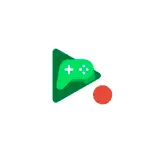
এই সহজ নির্দেশে কিভাবে গেম গেমস ব্যবহার করে অ্যান্ড্রয়েড ভিডিও স্ক্রীনটি রেকর্ড করা, রেকর্ডিংয়ের বৈশিষ্ট্যগুলি, অতিরিক্ত বৈশিষ্ট্য এবং এই পদ্ধতির সীমাবদ্ধতাগুলির বৈশিষ্ট্যগুলি সম্পর্কে।
- খেলার গেম স্ক্রিন থেকে ভিডিও রেকর্ডিং বৈশিষ্ট্য
- ভিডিও নির্দেশনা
খেলার গেমগুলিতে স্ক্রীন রেকর্ডিং ফাংশন ব্যবহার করে
খেলার গেমগুলিতে অ্যান্ড্রয়েড স্ক্রিন থেকে ভিডিওটি রেকর্ড করার জন্য, এই সহজ পদক্ষেপগুলি অনুসরণ করুন:
- খেলার গেম অ্যাপ্লিকেশন চালান এবং কোনও গেমটি নির্বাচন করুন, "প্লে" ক্লিক করবেন না, তবে কেবল গেম আইকনে ক্লিক করুন। আপনি যদি গেমটি থেকে কোনও ভিডিও রেকর্ড না করেন তবে স্ক্রিন থেকে ভিডিওটি (হোম স্ক্রীন এবং অন্যান্য অ্যাপ্লিকেশনগুলি থেকে), আমি এমন গেমগুলি পছন্দ করি না যা দীর্ঘদিন ধরে লোড করা হয় না, তবে খেলার মধ্যে নির্মিত মিনি-গেমগুলির মধ্যে কিছু গেম।
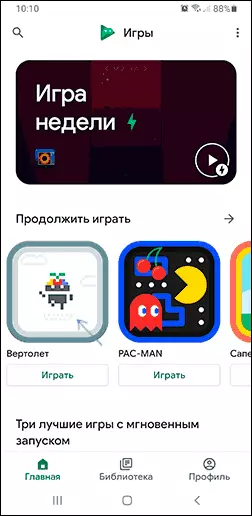
- শীর্ষ স্ট্রিং এ ক্যামেরা আইকনে ক্লিক করুন, রেকর্ডিং মানের নির্বাচন করুন এবং শুরুতে ক্লিক করুন।
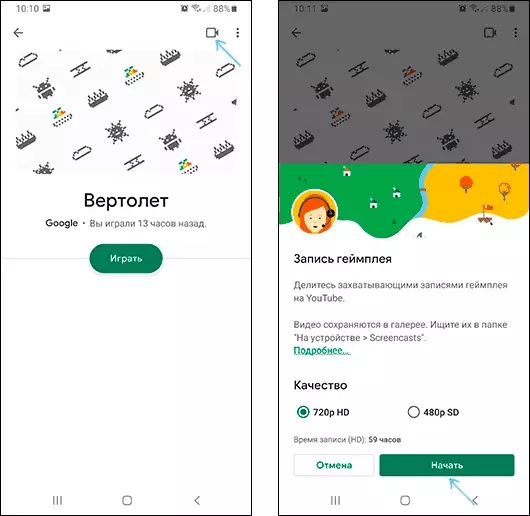
- খেলাটি স্বয়ংক্রিয়ভাবে শুরু হবে, অ্যান্ড্রয়েড সিস্টেম থেকে বিজ্ঞপ্তিটি প্রদর্শিত হতে পারে, যেখানে আপনাকে স্ক্রীনটি লেখার অনুমতি দিতে হবে।
- খেলা স্ক্রীনটি প্রদর্শিত হয়, সেইসাথে রেকর্ডটি নিয়ন্ত্রণ করতে এবং "বৃত্ত" নিয়ন্ত্রণের জন্য, যেখানে সামনে ক্যামেরা থেকে একটি চিত্র থাকবে। মাইক্রোফোন আইকন টিপে ক্যামেরা আইকন, মাইক্রোফোন টিপে সামনে ক্যামেরাটি বন্ধ করা যেতে পারে।
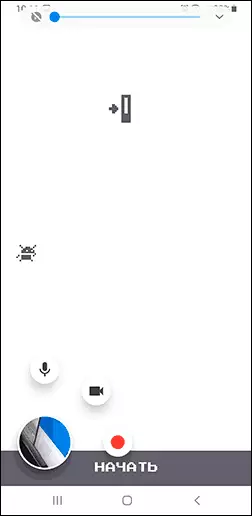
- আপনি যদি গেমটিতে রোল করেন (হোম স্ক্রীনে যান), রেকর্ডিং কন্ট্রোল বোতামগুলি অদৃশ্য হয়ে যাবে না এবং আমরা এখনও স্ক্রিন থেকে ভিডিও রেকর্ড করতে "রেকর্ড" আইকনে ক্লিক করতে সক্ষম হব। রেকর্ডিংটি সম্পূর্ণ করতে, রেকর্ডিং বোতামে ক্লিক করুন এবং স্টপ বোতাম (স্কয়ার) ক্লিক করুন।
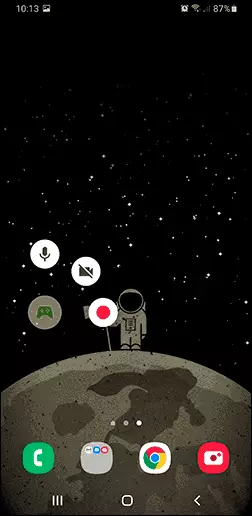
- আপনি যদি সামনে ক্যামেরা থেকে ভিডিওটির চিত্রের সাথে ভিডিওটি টিপুন এবং ধরে থাকেন (অথবা গেমপ্যাড, যদি আমরা ফ্রন্ট ক্যামেরা রেকর্ডিংটি অক্ষম করে থাকি), আপনি এটি পর্দায় কোনও সুবিধাজনক স্থানে স্থানান্তর করতে পারেন। আপনি যদি এটি পর্দার কেন্দ্রে স্থানান্তর করেন তবে এন্ট্রি নিয়ন্ত্রণগুলি অদৃশ্য হয়ে যাবে।
- স্ক্রিন রেকর্ডিং ফাইলগুলি অভ্যন্তরীণ ডিভাইসের মেমরিতে চলচ্চিত্র \ স্ক্রিনকাস্ট ফোল্ডারে সংরক্ষিত হয়।
এই অ্যাপ্লিকেশনে স্ক্রিন এন্ট্রিটি ব্যবহার করুন খুব সহজ এবং কিছু সমস্যা, এমনকি নবীন ব্যবহারকারীর কাছেও ঘটতে হবে না। ভিডিও রেকর্ডিংয়ের সাথে একযোগে Android ফ্রন্ট ক্যামেরা থেকে ভিডিও লিখতে একটি আকর্ষণীয় সুযোগ।
কিন্তু, আপনি লক্ষ্য করতে পারেন, রেকর্ডকৃত ভিডিওটির গুণমানের উপর একটি সীমা - শুধুমাত্র 720p, এবং এটি আপনার ডিভাইসের পর্দার প্রকৃত রেজোলিউশনের উপর নির্ভর করে না। অনেক উদ্দেশ্যে, এটি বেশ যথেষ্ট, তবে যদি আপনার মূল রেজোলিউশনে আপনার রেকর্ডের প্রয়োজন হয় তবে অন্যান্য পদ্ধতিগুলি ব্যবহার করা উচিত, এই নিবন্ধটির শুরুতে নির্দেশনার রেফারেন্স দেওয়া হয়।
ভিডিও নির্দেশনা
আমি এই সম্পন্ন। যাইহোক, বিষয়টির প্রেক্ষাপটে বিবেচনার ভিত্তিতে, এটি একটি Android ফোন বা ট্যাবলেটটি ব্যবহার করার অস্বাভাবিক উপায়গুলির একটি আকর্ষণীয় উপাদান হতে পারে।
